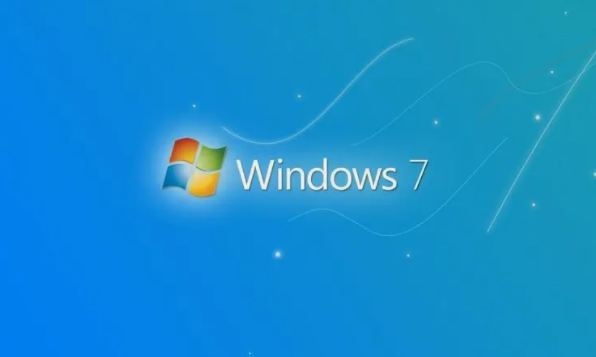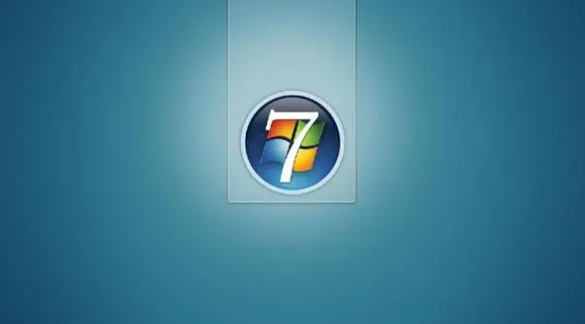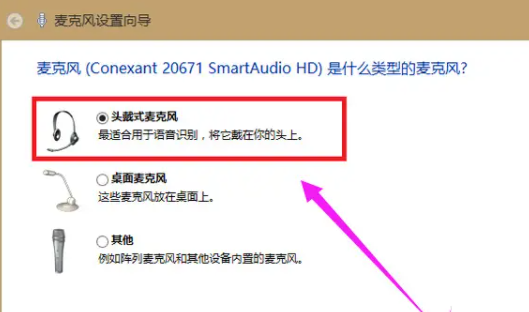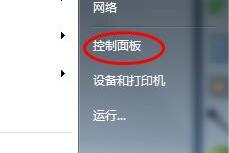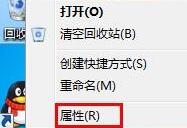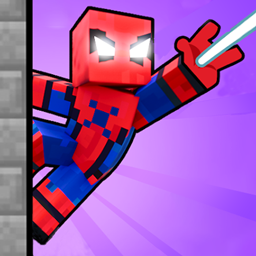win7图片缩略图不能预览怎么办
发布时间:2023-08-28 11:20:11来源:pi7手游网作者:匿名
win7无法预览图片缩略图怎么回事,预览图片缩略图不能预览怎么处理的,许多用户不知道预览图片缩略图无法预览了怎么解决?下面有兴趣的用户和小编一起来了解下具体的操作和思路吧~
WIN7相关推荐:

win7图片缩略图不能预览怎么办

1、我们点击文件夹左上角的【组织】,在弹出的下拉菜单中我们选择【文件夹和搜索选项】。

2、之后会弹出文件夹选项对话框,可以对文件夹的一些参数进行设置,主要有常规、查看和搜索三种类型,这里我们选择【查看】。

3、在查看标签,我们在高级设置里找到【始终显示图标,从不显示缩略图】这个选项。我们看到现在这个选项是勾选起来的,所以不会显示缩略图。

4、我们将“始终显示图标,从不显示缩略图”这个选项前面的复选框取消勾选,然后确定。返回文件夹之后我们就可以看到图片已经有预览了。

以上就是小编带来的关于win7图片缩略图不能预览怎么办的介绍,大家快去实际操作一下吧!每日获得最新的资讯和热门教程,尽在佩琪手游网。
注:文中插图与内容无关,图片来自网络,如有侵权联系删除。
相关推荐
找不到合适的办公管理软件?专注于企业办公管理的软件有什么?员工与公司的关系是各个行业达成效益的很重要的因素,怎么及时的处理员工对公司的反馈呢?pi7小编来为大家推荐一些非常简便易用的办公管理软件app,这些软件的办公功能都十分齐全,能够满足大家的日常办公需求哟,需要的朋友可以来下载体验一下。
- 热门教程
- 最新教程
-
01

日本 WindowsServer :强大的服务器系统 2024-10-29
-
02

今天高清视频在线观看,画质惊艳!网友:真的沉浸式体验! 2024-10-15
-
03

12306同车换乘怎么操作 2024-09-27
-
04

word空白页怎么删除掉 2024-09-27
-
05

微信聊天记录怎么全部转发给别人 2024-09-18
-
06

抖音怎么开启密友关系 2024-09-05
-
07

携程旅行怎么开通免密支付 2024-08-22
-
08

支付宝怎么拒绝别人转账 2024-08-14
-
09

闲鱼自提的话怎么操作 2024-08-14
-
010

微信添加我的方式怎么设置 2024-08-09